Fehlercode 5004 bei Amazon Prime beheben: So gelingt’s schnell
Amazon Prime Video bietet eine nahezu unübertroffene Auswahl an Filmen, TV-Serien und Originalproduktionen. Gelegentlich können Nutzer auf technische Schwierigkeiten stoßen, die ihr Seherlebnis beeinträchtigen. Ein solches Problem, das die Verbraucher verwirren und verärgern könnte, ist der berüchtigte Amazon-Fehlercode 5004.
Dieses Tutorial wird die Details des Amazon Prime-Fehlercodes 5004 untersuchen, die Hauptursachen beleuchten und wertvolle Werkzeuge zur Fehlerbehebung des Wiedergabeproblems bereitstellen.
Teil 1. Was ist der Amazon Prime Fehlercode 5004?
Wenn Sie Amazon Prime Video verwenden, haben Sie möglicherweise den Amazon Prime Video Fehlercode 5004 gesehen, der anzeigt, dass etwas schiefgelaufen ist. Er zeigt einen allgemeinen Fehler an, der die Verbindung zwischen Amazon Prime Video und seinen Servern verhindert. Dieser Fehlercode 5004 tritt normalerweise auf, wenn etwas mit Ihrem Konto, Ihrer Internetverbindung oder der Amazon Prime Video App schiefgeht. Mehrere Geräte, einschließlich PCs, Tablets, Streaming-Media-Player und Smartphones, können den Amazon Prime Fehlercode 5004 erleben.
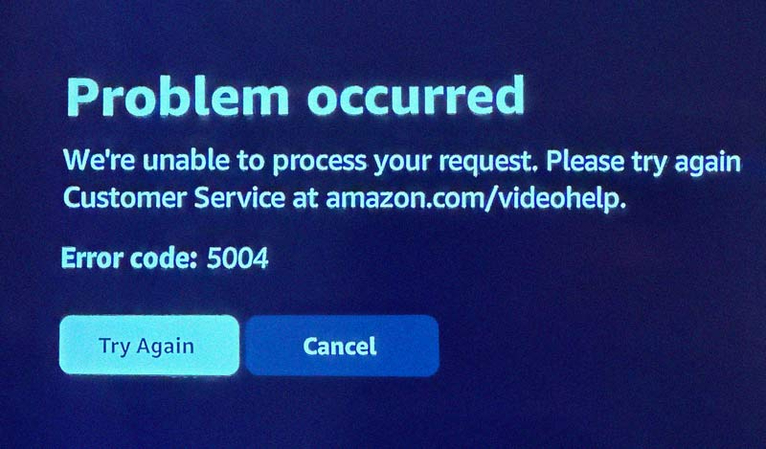
Es ist unfair, jedes Problem vorschnell zu beheben, ohne die Ursachen für diesen Fehler zu verstehen. Bevor Sie irgendwelche Lösungen umsetzen, müssen Sie die zugrunde liegenden Ursachen für dieses Problem verstehen. Alle Benutzer müssen die Ursachen kennen, um die zugrunde liegenden Probleme mit dem Amazon Prime Video Fehlercode 5004 zu verstehen. Obwohl es mehrere Gründe für dieses Problem gibt, sind die folgenden einige der häufigsten:
- Ihre Internetverbindung könnte problematisch sein.
- Wenn Sie einen Proxy oder VPN verwenden, könnten Sie auf dieses Problem stoßen.
- Ihr Gerät könnte eine Firewall haben.
- Ihr Gerät könnte Antivirus- oder andere Schutzanwendungen ausführen, und Ihr Amazon Prime Konto oder die App könnte abgelaufen sein.
- Korruptedaten in Caches und Cookies.
- Gibt es Probleme mit Bugs in der Amazon Prime App?
Teil 2. 4 Tipps zur Behebung des Amazon Prime Fehlercodes 5004
Das Problem mit dem Fehlercode 5004 bei Amazon Prime Video hat mehrere Lösungen. Sie müssen jede der Lösungen sorgfältig überprüfen. Die folgenden sind einige der häufig verwendeten Lösungen für den Amazon Prime Fehlercode 5004;
1. Amazon Prime Mitgliedschaft überprüfen
Stellen Sie sicher, dass Sie noch Mitglied bei Amazon Prime sind. Sie können Ihren aktuellen Mitgliedsstatus auf der Amazon-Website überprüfen. Gelegentlich kann das Problem 5004 durch das Aktualisieren Ihrer Amazon-Kontodaten behoben werden. Nachdem Sie sich von Ihrem Amazon Prime Video-Konto abgemeldet haben, warten Sie eine Weile, bevor Sie sich wieder anmelden.
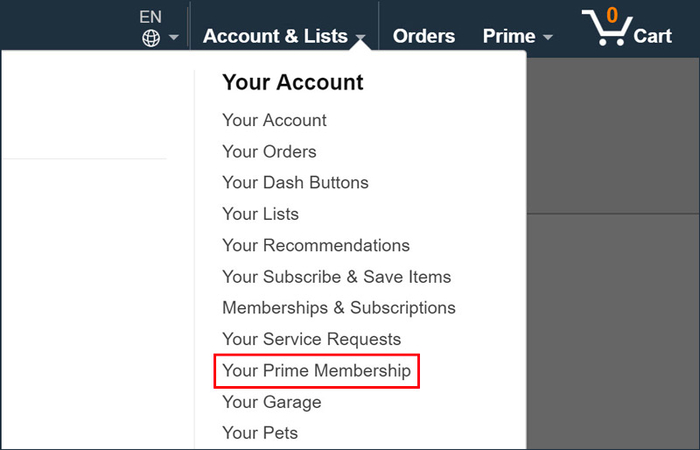
2. VPN oder Proxy deaktivieren und Firewall- oder Antivirus-Einstellungen überprüfen
Das Aktivieren von Firewalls, VPNs und anderer installierter Antivirus-Schutzsoftware kann sich auf die Netzwerkverbindung Ihres Geräts auswirken. Firewalls und Antivirus-Programme unterbrechen und verhindern die Verbindung, was zu erfolglosen Anmeldeversuchen führt, während Proxys und VPNs den Datenverkehr verschlüsseln und Probleme bei der Verbindung mit dem Server verursachen.
Sie können dieses Problem lösen, indem Sie diese Apps ausschalten und entfernen. Befolgen Sie die unten stehenden Anweisungen, um den Proxy zu deaktivieren.
- Schritt 1. Klicken Sie auf "Einstellungen" im Startmenü. Gehen Sie zu "Netzwerk & Internet".
- Schritt 2. Wählen Sie "Proxy" aus dem Menü in der unteren linken Ecke.
- Schritt 3. Deaktivieren Sie "Einstellungen automatisch erkennen" in der automatischen Proxy-Konfiguration.
- Schritt 4. Deaktivieren Sie "Verwendung eines Proxy-Servers" unter der manuellen Proxy-Konfiguration. Starten Sie anschließend das System neu.
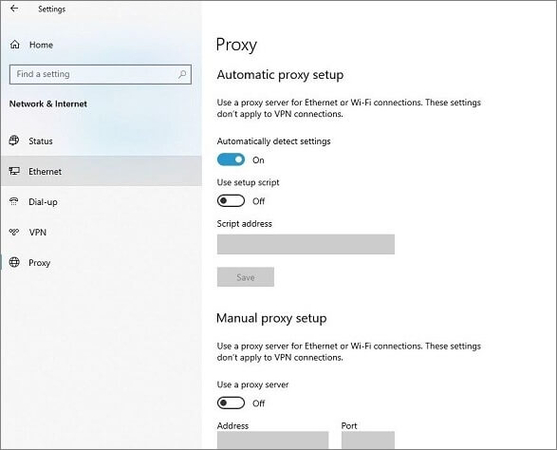
3. Browser-Cache und Cookies löschen
Ein weiterer Grund für den Amazon Fehlercode 5004 sind Cookies und Caches, die auf Ihrem Computer gespeichert sind. Wenn Daten beschädigt sind, beeinflusst dies die Amazon Prime Video-Website und verhindert, dass sich Benutzer anmelden.
Der Fehlercode 5004 kann behoben werden, indem fehlerhafte Daten automatisch gelöscht, der Cache und die Cookies bereinigt werden, um eine schnelle Anmeldung zu ermöglichen. Befolgen Sie die unten stehenden Anweisungen, um den Fehler-Cache und die Cookies zu löschen.
Schritt 1. Klicken Sie auf die drei Punkte in der Ecke Ihres Browsers.
Schritt 2. Wählen Sie "Browserdaten löschen", nachdem Sie "Weitere Tools" im Dropdown-Menü ausgewählt haben.

Schritt 3. Klicken Sie auf "Daten löschen", nachdem Sie die Kästchen für "Cache" und "Cookies" ausgewählt haben.
Versuchen Sie, die Software nach dem Löschen des Caches und der Cookies erneut auszuführen, um zu prüfen, ob das Problem weiterhin besteht.
4. Abmelden und wieder anmelden
Fehlercode 5004 kann gelegentlich behoben werden, indem Sie sich von Ihrem Amazon Prime-Konto abmelden und wieder anmelden. Melden Sie sich auf allen Geräten ab, indem Sie die Kontoeinstellungen aufrufen. Warten Sie ein paar Minuten, bevor Sie Ihre Anmeldedaten erneut eingeben. Dies kann Ihre Sitzung auffrischen und vorübergehende Authentifizierungsprobleme beheben.
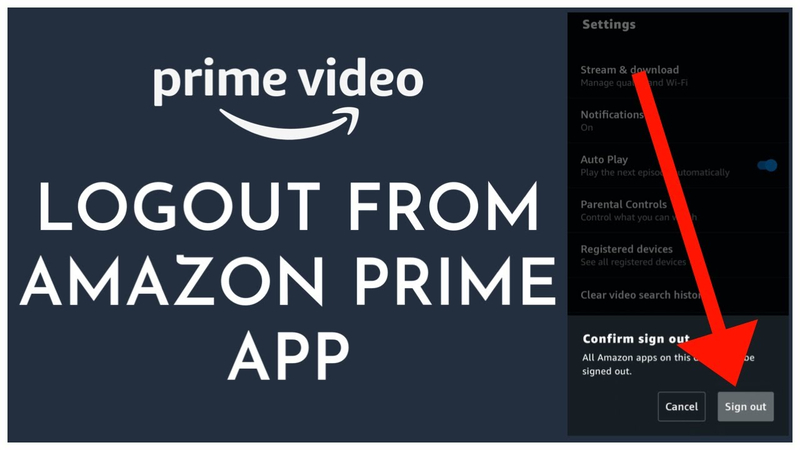
Teil 3. Wie man beschädigte Videos aufgrund des Fehlers repariert
Manchmal tritt der Fehlercode 5004 bei Amazon Prime auf, was zu beschädigten Videodateien führt und Sie daran hindert, Ihre Amazon Prime-Inhalte anzusehen. Zum Glück gibt es zuverlässige Methoden, um diese beschädigten Filme effektiv zu reparieren und wiederherzustellen, wie zum Beispiel HitPaw VikPea (ehemals HitPaw Video Enhancer).
Ein unverzichtbares Tool zur Verbesserung und Reparatur der Videoqualität ist HitPaw VikPea. Es kann Ihnen helfen, diese Probleme zu beheben und Ihr Seherlebnis zu verbessern, unabhängig von der Ursache der Beschädigung Ihrer Videos, sei es durch Streaming-Fehler, unzureichende Internetverbindungen oder beschädigte Dateien.
Warum HitPaw VikPea wählen
- HitPaw VikPea stellt sicher, dass Ihre Videos mit modernen Algorithmen wieder in ihre ursprüngliche Qualität zurückversetzt werden, indem verschiedene Arten von Video-Beschädigungen erkannt und korrigiert werden.
- Unabhängig von der technischen Kompetenz kann jeder schnell Videos reparieren und verbessern.
- Dank der effizienten Batch-Verarbeitung von HitPaw können Sie Zeit sparen, indem Sie mehrere Videos gleichzeitig reparieren.
- Mit der umfassenden Unterstützung für viele Videoformate funktioniert HitPaw VikPea garantiert auch mit anderen Videos und Ihren Amazon Prime-Downloads.
- Für ein besseres Seherlebnis können Sie Ihre Videos in hochauflösende Formate umwandeln, wodurch die Klarheit und Auflösung verbessert wird.
Schritte zur Reparatur von Videos
1.Nach dem Herunterladen von HitPaw VikPea von der offiziellen Website installieren Sie es auf Ihrem Desktop.
2.Wählen Sie im Hauptinterface das Modul "Video Reparatur". Sie können entweder auf die Schaltfläche "Intelligente Erkennung und Reparatur" klicken oder Ihre bevorzugte Wahl aus dieser Liste auswählen, wie z.B. die Reparatur des Videosounds, die Behebung von Bildverlust, die Korrektur von Videos usw.

3.Um beschädigte Dateien zu reparieren, klicken Sie, um Ordner zu durchsuchen und beschädigte Dateien auszuwählen. Die Video-Reparaturfunktion unterstützt auch die Stapelverarbeitung.

4.Nachdem die Video-Dateien erfolgreich repariert wurden, finden Sie diese in der vollständigen Liste mit „Reparatur abgeschlossen“. Wählen Sie anschließend „Download“ im Menü rechts oder „Alle exportieren“ im Menü unten rechts.

Mehr über HitPaw VikPea erfahren
Teil 4. FAQs zum Fehlercode 5004 Amazon Prime
Q1. Warum meldet Amazon Prime immer wieder, dass ein Video nicht abgespielt werden kann?
A1. Die Meldung „Video kann nicht abgespielt werden“ kann bei Amazon Prime aus verschiedenen Gründen erscheinen, einschließlich Problemen mit der Netzwerkverbindung, veralteter Software oder Browsern, beschädigten Videodateien oder Authentifizierungsfehlern wie Fehlercode 5004. Dieses Problem lässt sich in der Regel beheben, indem Sie sicherstellen, dass Sie eine stabile Internetverbindung haben und Ihren Browser oder Ihre App aktualisieren.
Q2. Wie kann ich beheben, dass die Amazon Prime Video-App nicht funktioniert?
A2. Versuchen Sie, die App und Ihr Gerät neu zu starten, stellen Sie sicher, dass Ihre App auf dem neuesten Stand ist, überprüfen Sie Ihre Internetverbindung, bereinigen Sie den Cache der App und bestätigen Sie Ihre Kontodaten als Lösungen für die nicht funktionierende Amazon Prime Video-App. Versuchen Sie, die App neu zu installieren oder den Amazon-Support zu kontaktieren, wenn diese Lösungen das Problem nicht lösen.
Fazit
Obwohl die Behebung des Fehlercodes 5004 bei Amazon Prime ärgerlich sein kann, können Sie das Problem lösen und Ihre Lieblingsfolgen wieder ansehen, indem Sie die richtigen Schritte befolgen. Wenn beschädigte Videos ein Problem darstellen, sollten Sie HitPaw VikPea in Betracht ziehen.
Mit seinen fortschrittlichen Wiederherstellungsfunktionen und der intuitiven Benutzeroberfläche ist es eine ausgezeichnete Option zur Verbesserung der Videoqualität. Wenn Sie auf diese Hinweise achten und vertrauenswürdige Ressourcen wie HitPaw nutzen, können Sie ein einwandfreies und angenehmes Streaming-Erlebnis auf Amazon Prime garantieren.




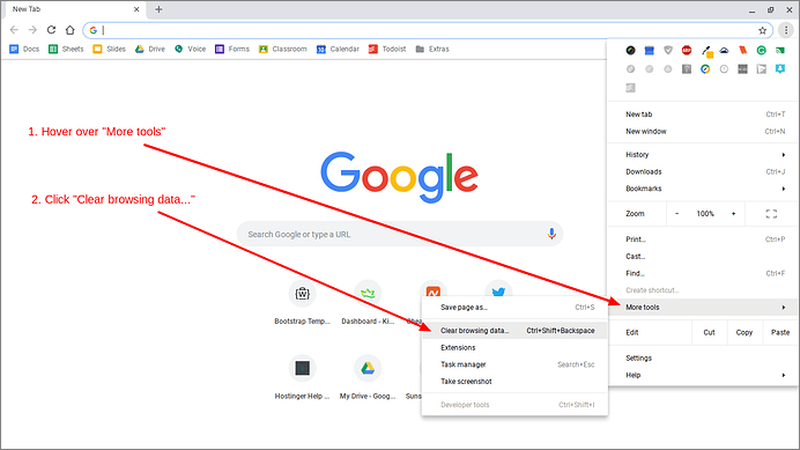








 HitPaw FotorPea
HitPaw FotorPea HitPaw Univd
HitPaw Univd HitPaw VoicePea
HitPaw VoicePea 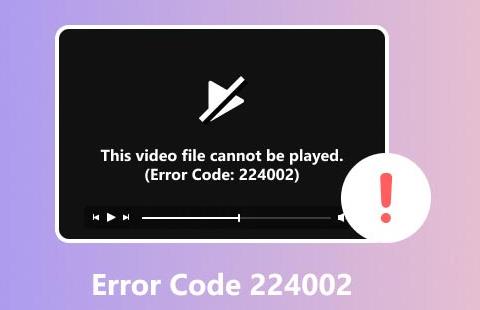
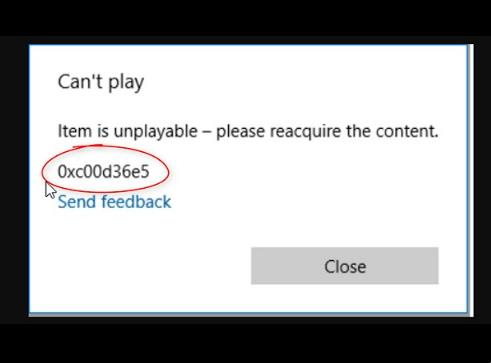
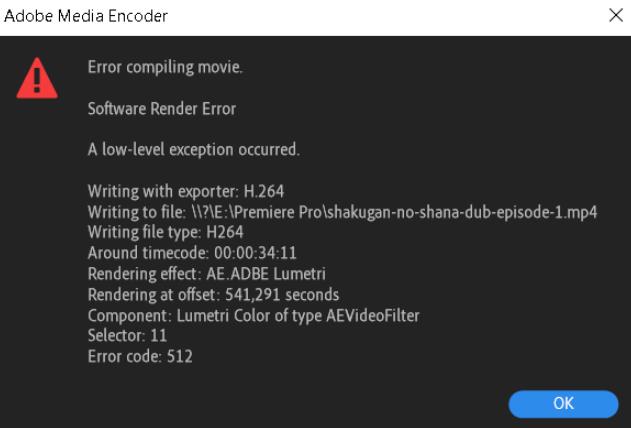

Teilen zu:
Wählen Sie die Produktbewertung:
Joshua Hill
Chefredakteur
Ich bin seit über fünf Jahren als Freiberufler tätig. Es ist immer beeindruckend Wenn ich Neues entdecke Dinge und die neuesten Erkenntnisse, das beeindruckt mich immer wieder. Ich denke, das Leben ist grenzenlos.
Alle Artikel anzeigenEinen Kommentar hinterlassen
Eine Bewertung für HitPaw Artikel abgeben